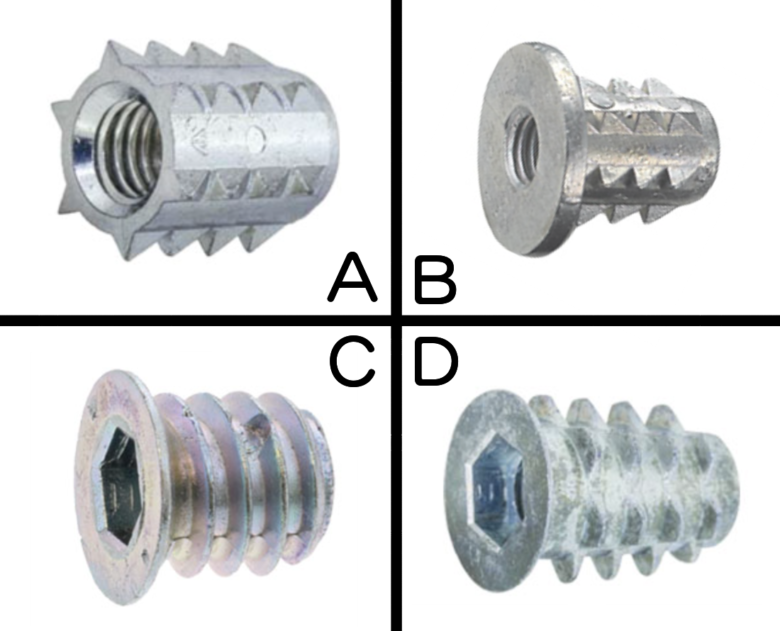昇降式デスクのFlexiSpotは、通常だと天板に直接ねじを埋め込んで取り付けます。
でも、引っ越し等で持ち運ぶ時に板が固定されてしまうから持ち運びに不便……
そこで、天板に鬼目ナットを埋め込めば、ねじを簡単に取り外せて、再度組み立てるのも簡単!
この記事では、FlexiSpot E7Proの天板に鬼目ナットを埋め込む方法をご紹介します。
私はDIY初心者なので一部は失敗しました(汗
失敗した経験から注意点もまとめていますので、ぜひ参考にしてください。
FlexiSpotの購入は公式サイトからがおすすめです。
天板の色やサイズ、フレームの種類を自分好みにカスタマイズできますし、定期的に割引クーポンを配布しているので、これからFlexiSpotの購入を検討している方は以下のリンクからどうぞ。
この記事で分かること
- 鬼目ナットとは?
- 鬼目ナット化に必要な道具は?
- 鬼目ナット化するための組立方法は?
鬼目ナットとは?
鬼目ナットとは、木材などに埋め込んで使用するタイプのナットです。
木材にドリル等で穴を開けてから、六角レンチで埋め込みます。

木材に直接ねじ込むタイプだと、取り外してしまうと再度取付することが難しいですよね。
そういった問題を、鬼目ナットなら解決できます!
FlexiSpotに標準で付属されるねじは上記のタイプなので、これから引っ越しや模様替えを検討している方は鬼目ナットで天板を固定することをおすすめします。
鬼目ナット化に必要な道具は?
必要な部品
天板に必要な部品

- 鬼目ナット(M4 10mm Dタイプ) 2個
- 鬼目ナット(M5 13mm Dタイプ) 12個
- ねじ(M4 13mm) 2本
- ねじ(M5 13mm) 12本
- マスキングテープ
- 木工用ボンド
FlexiSpot E7Proのコントローラーを固定するのに2本、脚パーツを固定するのに12本使用します。
コントローラーの取り付け箇所は径が少し小さいので、M4のねじにしてください。
ちなみに、鬼目ナットはつばの厚みが薄いCかDタイプが埋め込んだ時に綺麗に見えるのでおすすめです。
また、天板の厚みに対して10mm以上は余裕がある長さの鬼目ナットとねじにしてください。

天板に5mmしか余裕が無かったため、このように失敗してしまったので、25mmの天板の場合、10mm以上余裕を持たせて13mmの鬼目ナットを使用してください。
追加パーツ(引き出し・PCホルダー)に必要な部品
また、追加で天板にパーツを取り付ける場合は、さらに鬼目ナットとねじが必要です。
今回は引き出しとPCホルダーを追加で取り付けたので、これらに必要な鬼目ナットとねじの個数を紹介します。
引き出しにはM4鬼目ナットとねじを6個、PCホルダーにはM5鬼目ナットとねじを8個使用します。
引き出しはFlexiSpot純正の商品ですが、PCホルダーは手持ちのパソコンでは大きさが合わなかったので、別メーカーの商品を購入しました。
鬼目ナットとねじを各パーツ毎に置いて、数が合っているかを確認しておきましょう。
必要な工具
天板に穴を開けるには、電動ドライバー(ドリルセット)が便利です。
ドリルの軸は丸軸と六角軸があるので、電動ドライバーに対応した商品を選んでください。
鬼目ナットのサイズはM5だと7~8mmのドリル、M4だと5~6mmのドリルで穴を開けると良いので、まずは小さい方から様子を見ながら穴を開けてください。
また、ねじを締めるのに六角レンチやプラスドライバーが必要ですが、購入したねじによって必要な工具を揃えてください。
(KREBS 電動ドリルにはドライバーセットが付属しています)
掃除機やハンディクリーナーがあると便利なので用意しておきましょう。
鬼目ナット化するための組立方法は?
【Step1】ビーム、サポートプレート仮組みをする
支柱の長さが違うと天板に掛かる重量のバランスが悪くなるので、仮組みしたら支柱を取り外し、長さを揃えてから組み直してください。
昇降支柱は鬼目ナットを取り付ける際に邪魔なので、まだ組み立てないようにしましょう。
【Step2】マスキングテープで穴位置を決める
ビームとサポートプレートのネジ穴から、穴を開ける位置を決めます。
まずネジ穴付近にマスキングテープを貼ってください。
FlexiSpot純正の天板には両端とコントローラーの位置にすでに穴が開いているので、参考にしましょう。
ビームとサポートプレートを天板上に戻し、ボールペン等で穴に沿って丸印を書きます。
これで穴を開ける準備が整いました。
【Step3】電動ドリルで穴を開ける
穴を開ける深さは鬼目ナットと同じ長さにしてください。
鬼目ナットM5:ドリル7~8mm
鬼目ナットM4:ドリル5~6mm

ちなみに、鬼目ナットより大きな穴を開けてしまった場合は鬼目ナットの埋め込みができません。
穴の深さが足りない場合も、鬼目ナットを埋め込む時に穴を広げてしまうので注意してください。
穴を広げてしまった場合はM4サイズは修正できませんが、M5サイズはM6サイズでも代用できるので、M6の鬼目ナットとネジを使用してください。
穴を開けた際や鬼目ナットを埋め込んだ際に天板が剥がれた場合は、同色のマジックで塗ると目立たなくなります。

修正できる最低のサイズはM6サイズなので、失敗しないように注意してください。
注意点として、穴はまとめて全部の開けるのではなく、まずは1ヶ所だけ開けてから次のステップに進みましょう。
【Step4】鬼目ナットを埋め込む
鬼目ナットを天板に埋め込む前に、木工用ボンドを塗り、強度を上げます。
多すぎると溢れてしまうので適量を塗ってください。
電動ドリルを使用するとネジ山がつぶれてしまう恐れがあるので、必ず手動でゆっくり埋め込んでください。
写真では少し天板から浮いてしまいましたが、これ以上埋め込むと表側の天板まで貫通しそうだったので適度なところで止めました。
一ヶ所目の鬼目ナット埋め込み完了したら、ビームとサポートプレートを天板上に戻し、ねじで固定します。
丸印を書いた場所を再度確認して、穴の位置を調製してください。
コントローラー部分はM4の鬼目ナット(10mm)を埋め込みます。


鬼目ナットの長さと同じ10mmのねじだとギリギリなので、13mm程度のねじをおすすめします。
穴を開ける作業は面倒ですが、一カ所ずつ開ける毎にビームとサポートプレートを天板上に戻し、ねじで固定できるか確認しながら開けてください。
一カ所でもずれてしまうと、どんどん位置がずれてくるので、面倒でも確認しながら作業した方が安全です。
【おまけ】追加パーツを取り付け
FlexiSpotの引き出し

引き出しが勝手に開かないように、マスキングテープで閉じると便利です。
鬼目ナットはM4×10mm、ねじはM4×13のサイズを使用しました。
パソコンホルダー
パソコンを床に置かず、天板に吊り下げるPCホルダーも鬼目ナット化しました。
FlexiSpotは公式のPCホルダーを販売していますが、手持ちのパソコンにはサイズが合わなかったので別ブランドのPCホルダーを購入しました。
手持ちのパソコンはGALLERIA(ガレリア)ですが、底面にファンがあるのでホルダーが被らないように位置を調整しました。
ただ、実際に吊り下げてみると、片方のホルダーがパソコンのちょうど真ん中付近になり、真ん中のホルダーにパソコンの荷重が全て掛かってしまいました。
ホルダーの位置をパソコンの両端付近にすれば荷重が分散されますが、ホルダーの幅が両端幅同じくらいだったのでパソコンが落ちてしまう可能性があります。
その結果、パソコンの安定性を重視してファンにホルダーが被る形で固定することに……
ただ、ファンに被っているのは一部だけなのと、床置きの時より吸気がしやすいので良しとしました。
こちらも固定するのに鬼目ナット:M4×10mm、ねじ:M4×13のサイズを使用しました。
FlexiSpot純正のCPUスタンドは購入していないのでサイズが分かりませんでした。
実際の商品を見てから、合うサイズの鬼目ナットとねじを選んでください。
カグスベール

そこで、カグスベールを使用すれば机の移動も簡単ですし、床も傷つけません。
キャスターを取り付けたい場合は後からAmazonでも購入できますが、カグスベールの方が安いのでおすすめです。
まとめ
鬼目ナット化したFlexiSpotは便利!

しかし、鬼目ナットを埋め込むことで天板が簡単に着脱できて、引っ越しや模様替えの際に便利です。
すでに天板を直接ねじで穴を開けていたとしても鬼目ナットの径より小さければ鬼目ナット化はできるので、これから変更したいという方にもおすすめします。
鬼目ナット化した後に後悔したこと
FlexiSpotやパソコン周りのケーブルはケーブルトレーを使用していますが、穴あけ不要のクランプで固定するタイプを購入しました。

取り付けるのは簡単なのですが、ケーブル類の数を購入前にちゃんと把握するべきでした。
そこでおすすめしたいのが、 FlexiSpotのケーブルトレーです。
筆者が購入したケーブルトレーは最大幅55cm・奥行き12cmですが、こちらは幅90cm・奥行き15.9cmもあるので、ケーブル類がたっぷり収納できます。
ただし、この商品は天板に直接穴を開けるタイプなので、脚パーツや各部品を組み立ててしまった後では取り付けするのが面倒です。
鬼目ナット化すれば取り外しも簡単になりますが、組み立てる時点で穴を開けておかないとやはり面倒ですね。
FlexiSpotにパソコンやモニター以外の機材を乗せる場合はケーブル類が多くなってしまうので、これからFlexiSpotを鬼目ナット化したい方は、事前にケーブルトレーの幅が広いタイプを購入することをおすすめします。
また、ケーブルをまとめるケーブルスリーブや、ケーブル結束バンドを使用すると綺麗に整頓できるのでおすすめです。
鬼目ナット化の注意点
- 天板の厚みを10mm以上残す
- 鬼目ナットの径より少し小さい穴を開ける
- 力づくで埋め込まないようにする
鬼目ナットを埋め込む際の主な注意点は上記の3つです。
天板の厚みが25mmの場合は15mm未満の鬼目ナットを選ぶ。
鬼目ナットの径がM5であれば7mmのドリルから様子を見ながら穴を開ける。
埋めるときに電動ドリル等を使用するとねじ山がつぶれる恐れもあるので、手動でゆっくりと埋め込む。
この3点を注意すれば、鬼目ナットを埋め込むことは難しくありません。
筆者はDIY初心者であり工作も苦手ですが、なんとか組み立てることができました。
FlexiSpotをこれから購入したいと考えている方は、ぜひ参考にしてください
FlexiSpotの購入は公式サイトからがおすすめ!
天板の色やサイズ、フレームの種類を自分好みにカスタマイズできますし、定期的に割引クーポンを配布しているので、これからFlexiSpotの購入を検討している方は以下のリンクからどうぞ。
よろしければクリックで応援お願いします。
人気ブログランキング